Nu hvor vi har vist dig, hvordan du konfigurerer Apples nye Force Click-funktion på den nye MacBook og opdaterede MacBook Pro, hvad kan du præcis gøre med den tilføjede funktionalitet?
Heldigvis har Apple sendt en liste over de forskellige apps og tjenester, hvor et lille ekstra tryk på styrefladen giver information.
Her er listen, direkte fra Apples supportwebsted:
Slå op : Force klik tekst i en webside eller Mail besked, og et popover vises, der viser dig Se resultater for den pågældende tekst. Oplysninger vises fra kilder som Dictionary, Wikipedia og meget mere.
Adresser : Tryk på en adresse for at se et korteksempel på den pågældende placering.
Begivenheder : Force klikdatoer og begivenheder for at tilføje dem til Kalender.
Link forhåndsvisninger: Force klik på et link i Safari eller Mail for at se et inline preview af websiden.
Sporingsnumre : Force klik på et sporingsnummer i Safari eller Mail for at se forsendelsesoplysninger i et popover.
Filikoner: Force klik på et filikon for at se et hurtigt kig på forhåndsvisning af filens indhold.
Filnavne : Force klik på et filnavn i Finder eller på skrivebordet for at lade dig redigere filnavnet.
Dock : Force klik på et appikon i Dock for at få adgang til App Exposé. Dette viser dig alle dine åbne vinduer til den pågældende app.
Mail : Når du skriver en besked med et billede eller en PDF-fil i den, skal du trykke på vedhæftet fil for at aktivere Markup. Dette lader dig annotere vedhæftet fil.
Beskeder : Force klik på en samtale i sidepanelet for at se detaljer og vedhæftede filer. Force klik på en venns token i chatoverskriften for at se deres kontaktkort i en popover.
Påmindelser : Force klik på en påmindelse for at se flere detaljer.
Kalender : Force klik på en eksisterende begivenhed for at se flere detaljer. Force klik på en møde deltager for at se deres kontaktkort i en popover.
Kort placeringer : Force klik på en placering i et kort for at slippe en pin der.
iMovie : Når dit iMovie-projekt har en animeret Map eller Globe, kan du Force klikke på kortet i tidslinjen for at få adgang til en stilmenu. Dette lader dig vælge forskellige stilarter.
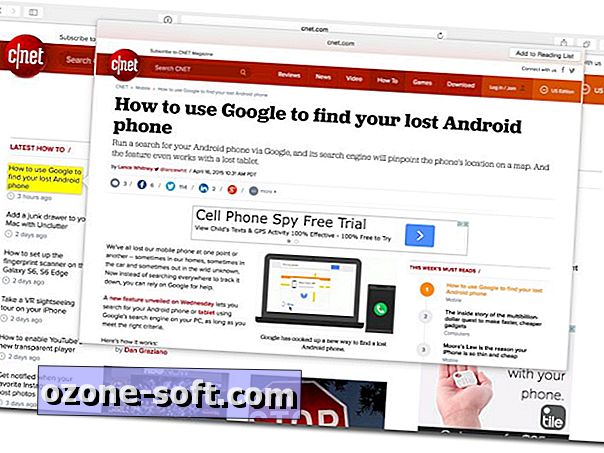
Denne liste er sikker på at vokse, da udviklere tager sig tid til at implementere funktionen i deres apps, og som Apple opdager nye områder for at tilføje mere funktionalitet. Det eneste negative, jeg kan tænke på, når det kommer til Force Click, er manglen på en let identificerbar måde at vide, hvornår du kan bruge funktionen.
Jeg ville aldrig have troet at Force Click på en samtale i sidebjælken Meddelelser for at se flere oplysninger, desværre er det noget, Apple har besluttet at medtage, og det giver faktisk mening, når man prøver det.
Derudover kan du også forvente at føle feedback ved hjælp af pegefeltens haptiske motor i følgende situationer. Igen er disse fra Apples eget websted.
QuickTime og iMovie : Du kan variere det tryk, du bruger til at spole frem og tilbage. Dette fremskynder den hastighed, hvormed du spoler frem eller tilbage.
iMovie : Når du trækker et videoklip til sin maksimale længde, får du feedback, så du ved, at du har ramt slutningen af klippet. Tilføj en titel, og du får feedback, da titlen snaps på plads i begyndelsen eller slutningen af et klip. Subtile feedback er også forsynet med justeringsguiderne, der vises i Viewer, når der klippes klippe.
Kortzoom : Tryk hårdere på en zoomknap for at accelerere, når du zoomer ind og ud af et kort.
Fotopile : Når du piler gennem fotos i et album eller et øjeblik, kan du anvende yderligere tryk for at gå hurtigere.
Rotér fotos : I billeder, når du vælger Beskær og roter et billede, så får du et indblik, når billedets rotation er i nul grader.
Med andre ord vil trackpad'en give feedback (gennem det kan kun beskrives som et tryk), når hver af disse hændelser opstår.









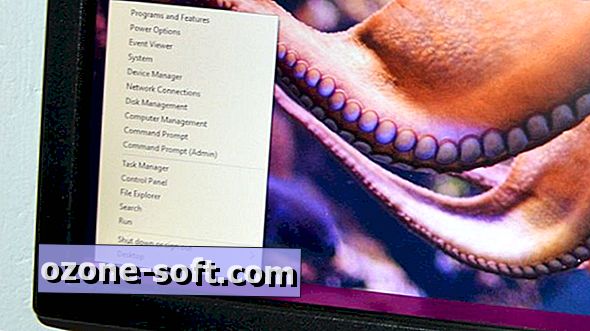



Efterlad Din Kommentar